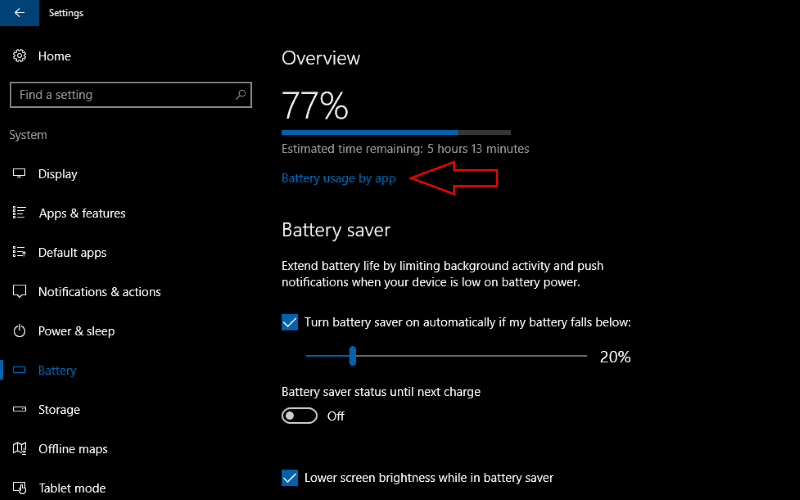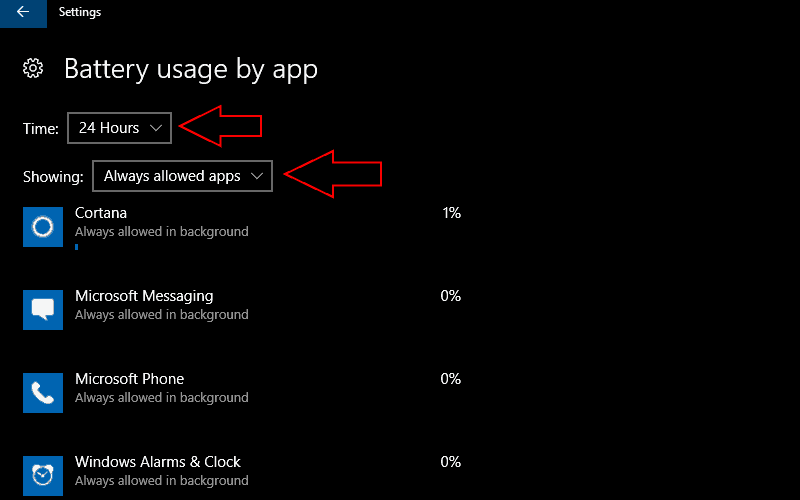Hvordan sjekke hvor mye strømapper som brukes i Windows 10 og Windows 10 Mobile
Hvis enhetens batteri ser ut til å tømmes raskere enn det burde, kan Windows 10s innebygde strømforbruksskjerm hjelpe. Den lar deg se hvilke av appene dine som bruker mest batteri. Hvis man bruker betydelig mer enn de andre, kan du begrense bakgrunnsaktiviteten for å spare strøm.
Windows-appens strømforbruksmålinger finnes i kategorien “System” i Innstillinger-appen. Åpne “Batteri” -siden for å se en oversikt over enhetens nåværende batteristatus. Øverst på siden ser du enhetens gjenværende batterikapasitet og beregnet kjøretid. Under dette klikker du på “Batteribruk etter app” for å åpne skjermen for appforbruk.
Dette lar deg overvåke strømforbruket til hver app som kjører på maskinen din. Apper på denne skjermen er rangert etter prosentandelen av batteribruken de står for. Appene som har brukt mest batteristrøm vises øverst, slik at du umiddelbart kan identifisere de verste lovbryterne.
Som standard viser Windows data fra det siste døgnet for apper som har brukt batteristrøm. Du kan endre dette med rullegardinmenyene “Tid” og “Viser” øverst på skjermen. Kategorien “Alltid tillatte apper” i “Viser” -menyen lar deg filtrere resultatene slik at de bare viser apper som kan kjøres kontinuerlig i bakgrunnen. Dette lar deg raskt begrense batteridriftene du opplever når du er i tilkoblet ventemodus eller hybrid hvilemodus.
Hvis du finner at en app bruker mer strøm enn du vil, klikker du på navnet for å strupe aktiviteten. I denne menyen kan du velge om en app er “Alltid tillatt i bakgrunnen”, “Administrert av Windows” eller “Aldri tillatt i bakgrunnen.”
Sistnevnte vil forhindre at den kjører når den ikke brukes aktivt, noe som potensielt sparer deg for strøm, men hindrer deg i å motta appvarsler. Motsatt fjerner “Alltid tillatt” begrensningene for appens bakgrunnsatferd, og gir den friheten til å bruke enhetens maskinvare når det er nødvendig. Som standard vil alternativet “Administrert av Windows” brukes. Dette lar operativsystemet på en intelligent måte justere appens bakgrunnstilstedeværelse.
En måte å raskt få litt mer kjøretid fra et nesten tomt batteri er å bruke Battery Saver. Dette kan aktiveres fra Action Center eller batterisiden i Innstillinger. Her kan du justere når Battery Saver blir slått på automatisk. Du bør huske at apper satt til “Alltid tillatt i bakgrunnen” kan fortsette å kjøre selv når Battery Saver er aktiv. Hvis du fremdeles har problemer med å tømme batteriet etter å ha justert appene dine og brukt Battery Saver, kan du prøve å generere en batterirapport for å se etter maskinvareproblemer.